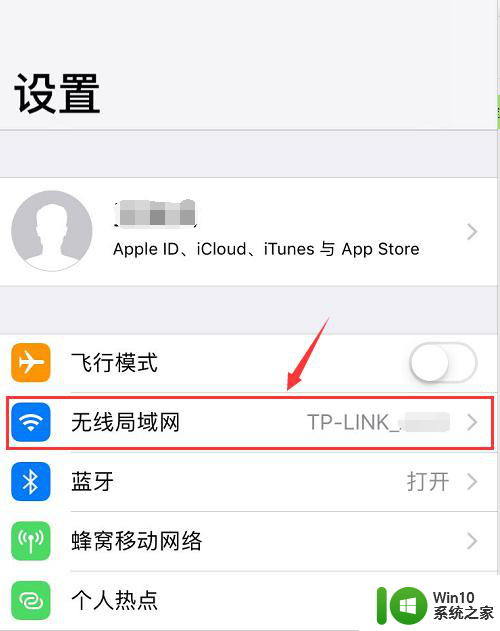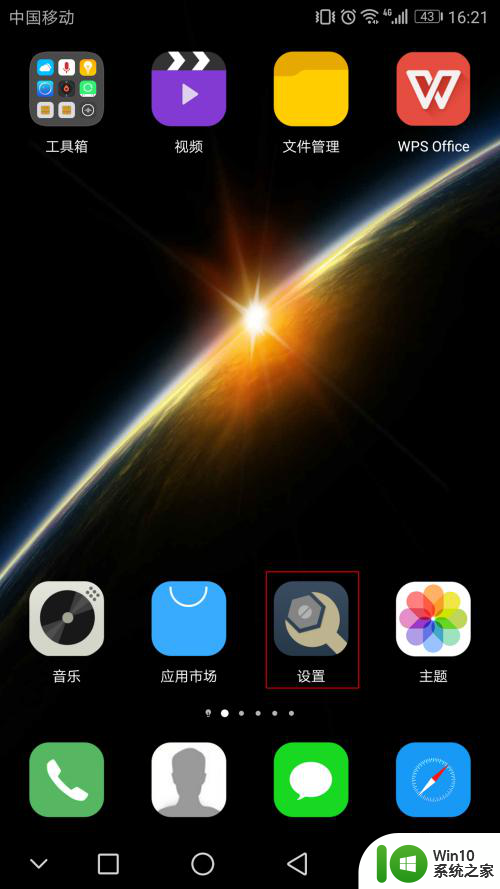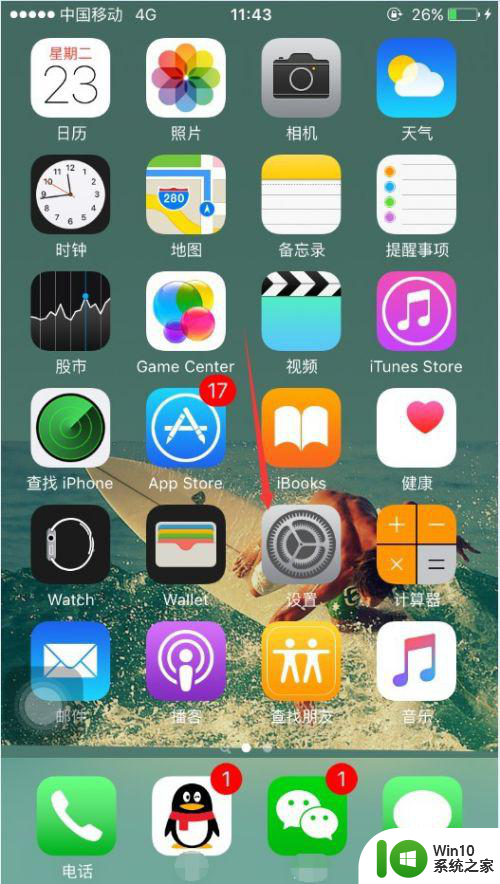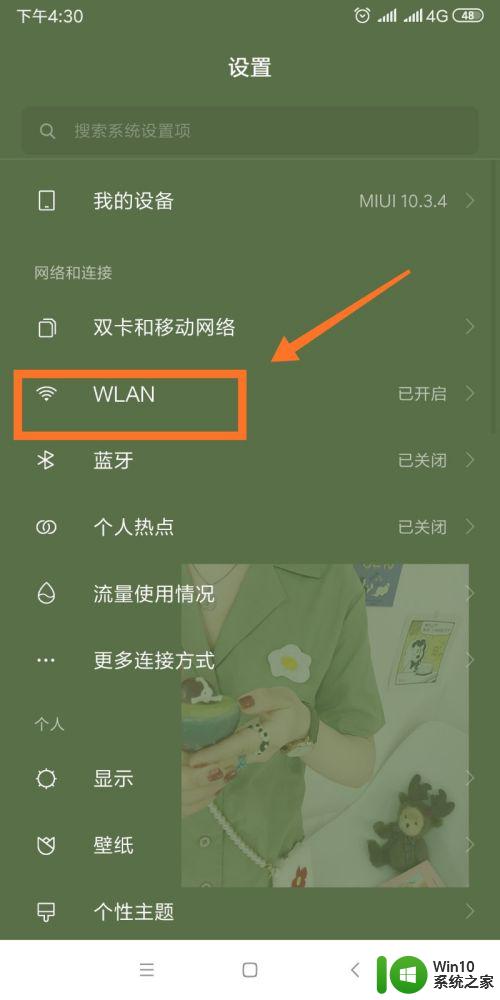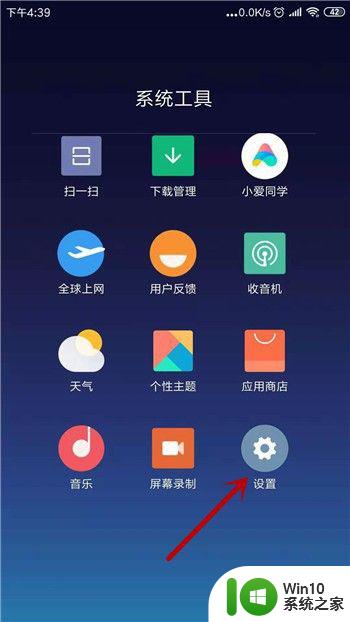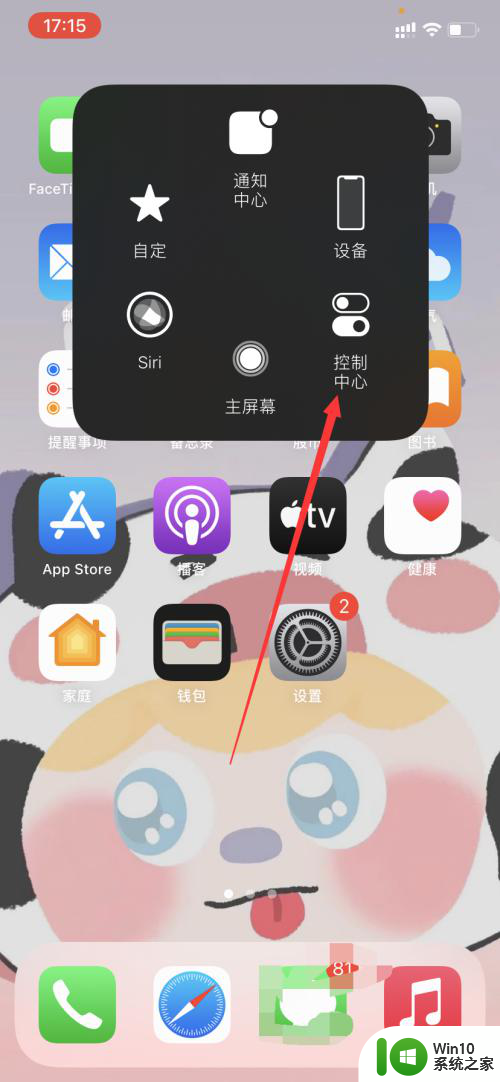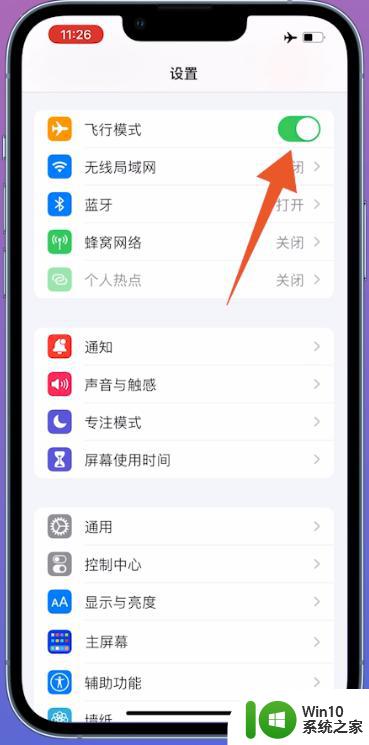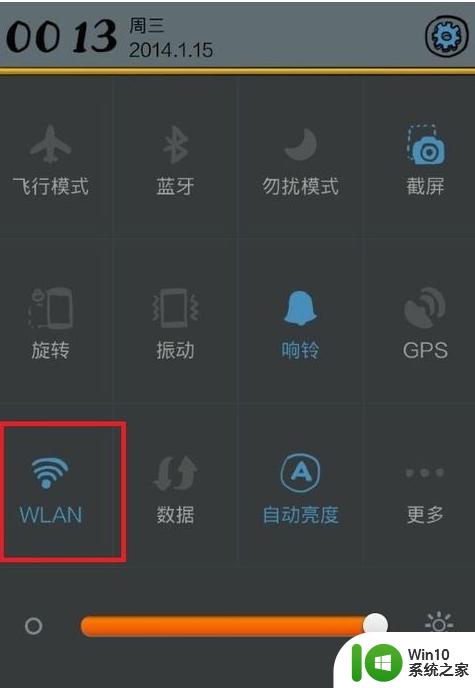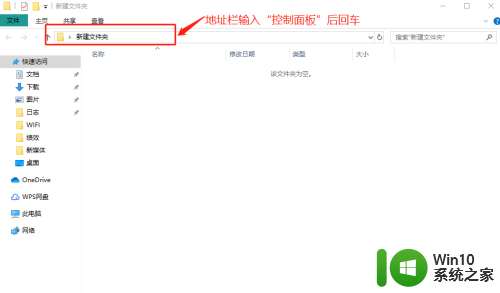手机已经连接的无线网怎么知道密码 手机连接WIFI后如何查看无线密码
更新时间:2024-03-16 14:26:34作者:yang
在现代社会中手机已经成为我们日常生活中不可或缺的一部分,我们几乎可以完成所有的事情,无论是工作还是娱乐,只需一部手机即可搞定。而手机连接无线网络则是我们使用手机的重要一环。在我们连接某个无线网络时,常常会遇到一个问题:如何知道这个无线网络的密码呢?幸运的是手机提供了一种简单的方法来查看已连接无线网络的密码。接下来我们将一起探讨这个问题。
具体方法:
1.打开手机主页面,进入设置应用。
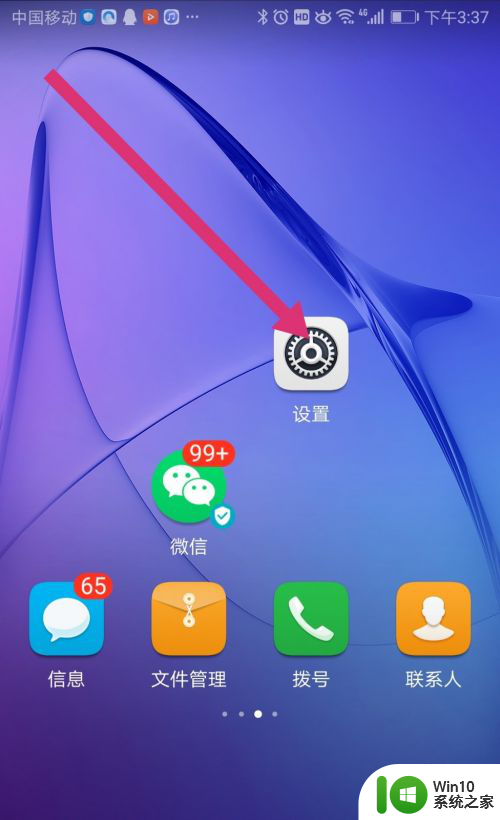
2.点击“无线和网络”。
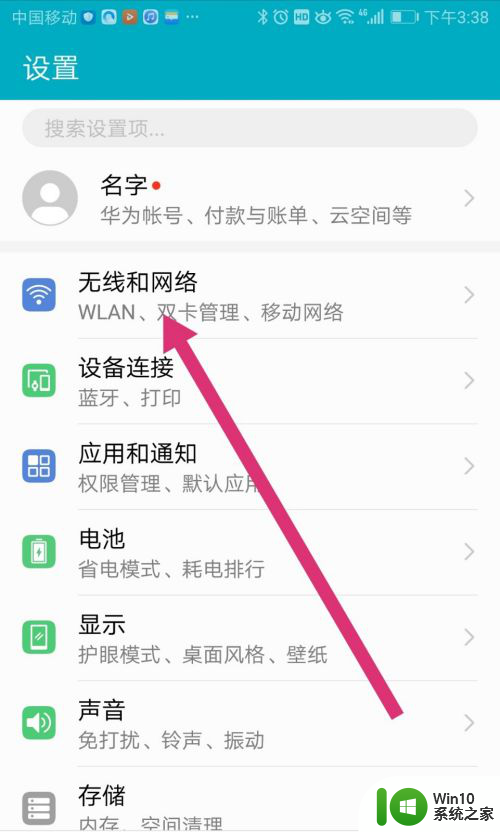
3.点击“WLAN".
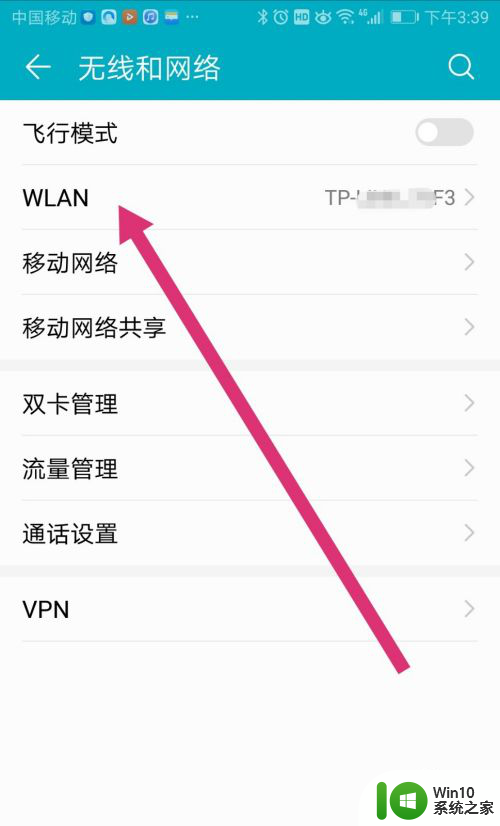
4.点击已经连接的WIFI.
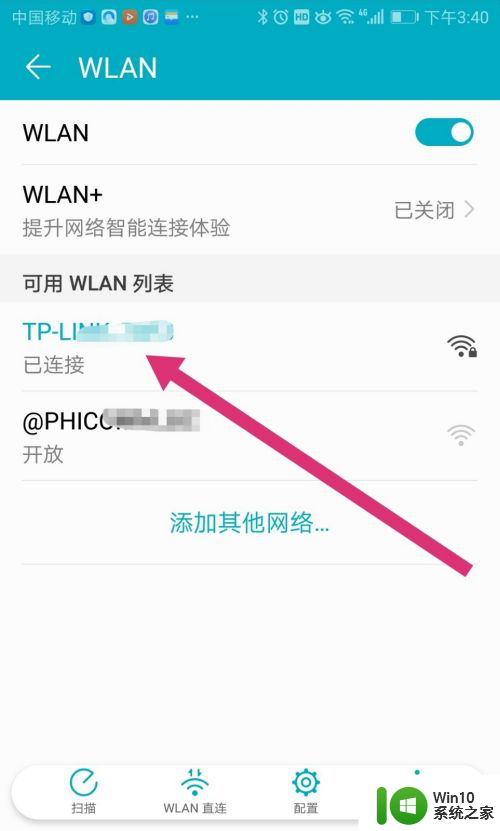
5.然后会出现如下图所示的页面,截图。保存图片至手机相册,接着退出页面。
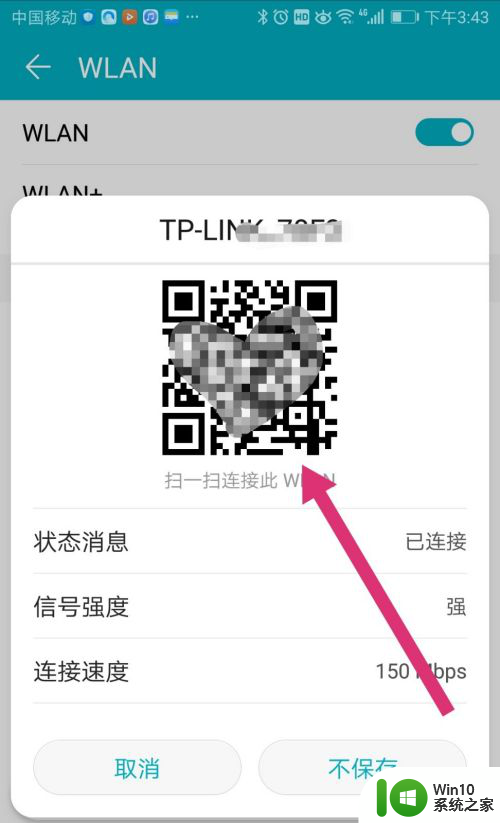
6.进入微信,点击微信扫一扫。
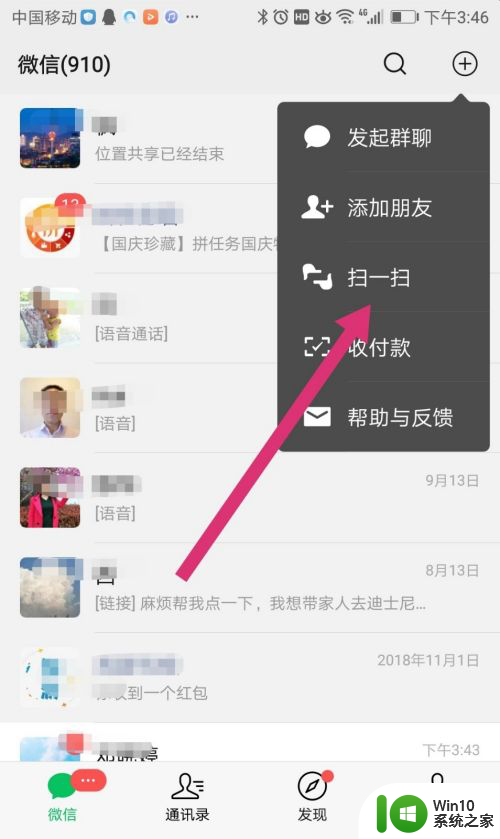
7.点击最右上角的三个点图标。

8.点击”从相册选取二维码“。
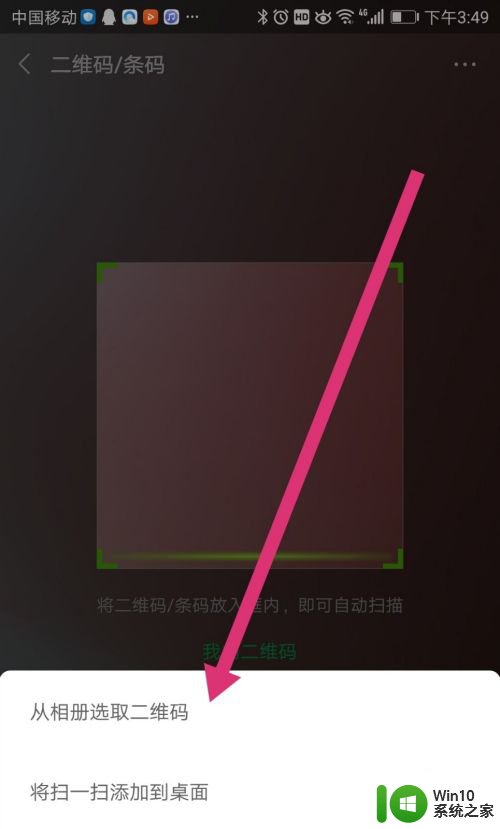
9.点击刚才保存的图片。
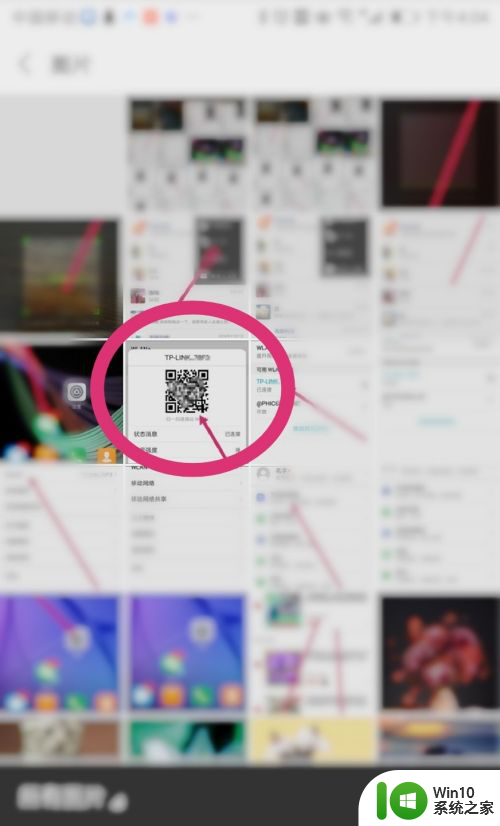
10.自动扫描之后,就会出现WIFI的账号和密码了。
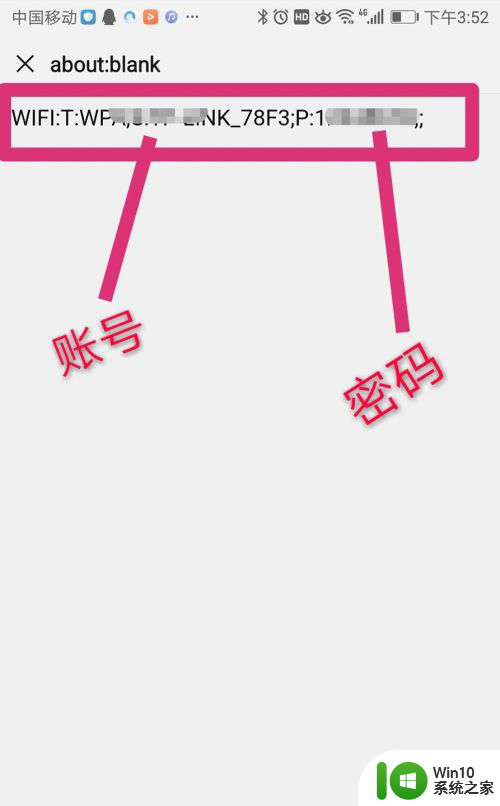
以上是关于如何找到已连接的无线网络密码的全部内容,如果您遇到这种情况,可以按照以上方法解决,希望对大家有所帮助。